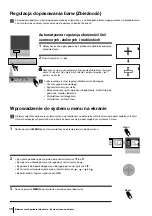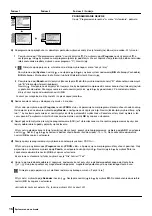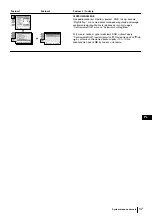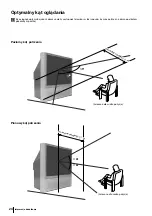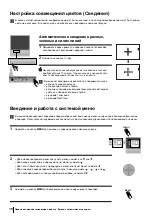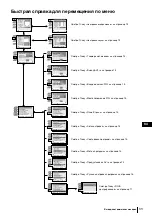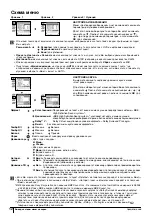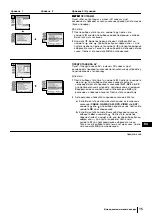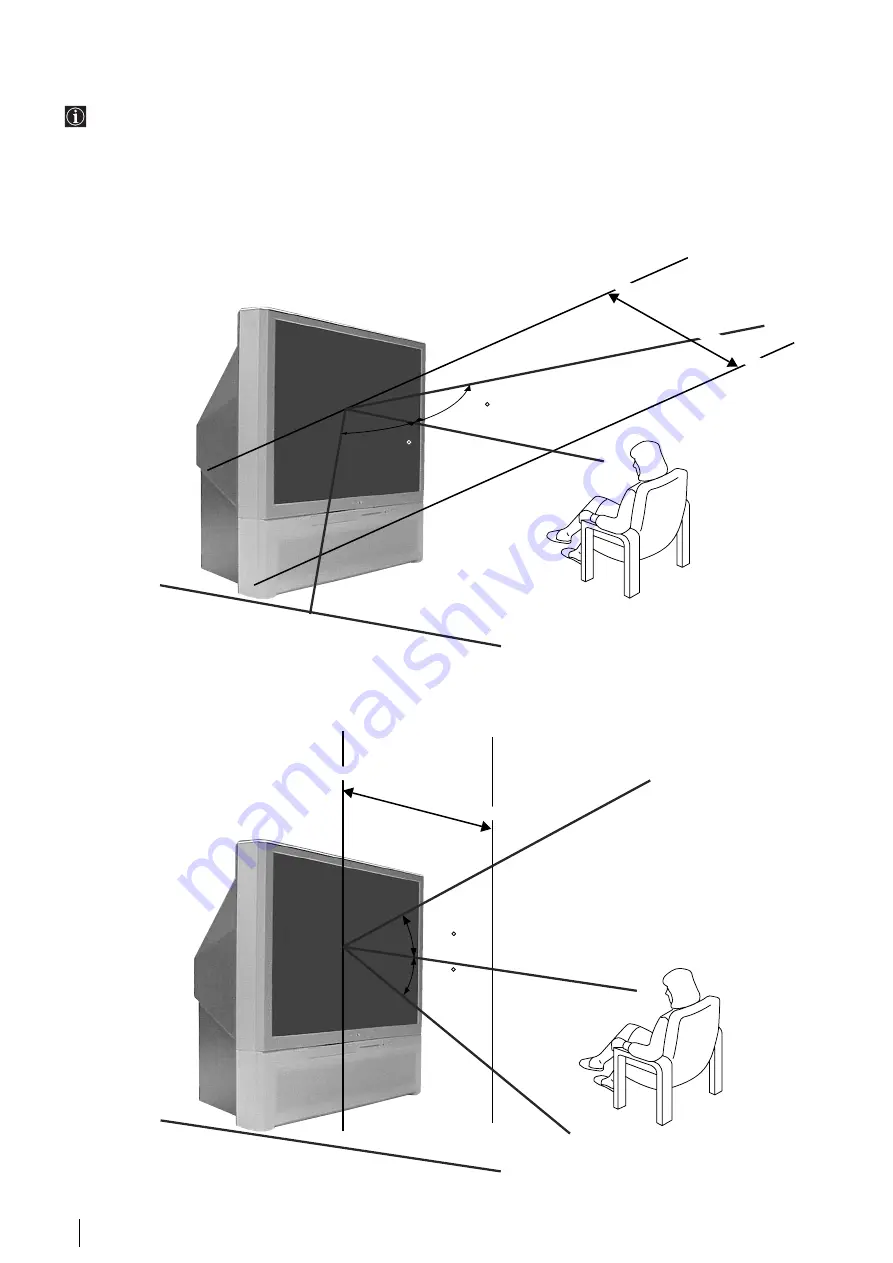
24
75
75
Informacje dodatkowe
Optymalny kąt oglądania
By osiągnąć optymalną jakość obrazu należy usytuować telewizor w taki sposób, by móc patrzeć na ekran pod kątem
pokazanym poniżej.
Poziomy kąt patrzenia
Pionowy kąt patrzenia
minimalna odległość 2.1 m
minimalna odległość 2.1 m
(zalecana dla widza pozycja)
27.5
27.5
(zalecana dla widza pozycja)
Содержание KP-41PX2
Страница 2: ......
Страница 147: ......
Страница 148: ...http www sony net Sony España S A Printed in Spain Ecological Paper Totally Chlorine Free ...